
2к1с Создание интерактивных приложений для интернет - КР / 1673670942_ПР1. Практическая работа
.pdf• join связывает все элементы массива в строку;
• reverse переворачивает элементы массива: первы й элемент становится последним и наоборот;
• sort сортирует элементы массива.
Пример 12.
Предположим, что мы определяем следующи й массив: myArray = new Array("Один","Два","Три");
1.myArray.join() возвратит "Один,Два,Три";
2.myArray.reverse преобразует массив так, что myArray[0] есть"Три", myArray[1] есть "Два", и myArray[2] есть "Один".
3.myArray.sort сортирует элементы массива в лексикографическом
порядке, так что myArray[0] есть "Два", myArray[1] есть
"Один", и myArray[2] есть "Три".
Элементы массива можно определять с помощью оператора присваивания, например:
emp[1] = «Раз"; emp[2] = «Два"; emp[3] = "Три";
Допускается инициализация массива: myArray = new Array("Hello", myVar, 3.14159);
Пример 13. Создаем двумерны й массив и выводим на экран. a = new Array(4);
for (i=0; i < 4; i++) { a[i] = new Array(4);
for (j=0; j < 4; j++) { a[i][j] = "["+i+","+j+"]"; } } for (i=0; i < 4; i++) {
str = "Row «+i+":";
for (j=0; j < 4; j++) { str += a[i][j]; } document.write(str,"<P>");
}
В результате будет напечатано:
ПРАКТИЧЕСКАЯ РАБОТА №1 |
11 |

Row 0:[0,0][0,1][0,2][0,3] Row 1:[1,0][1,1][1,2][1,3] Row 2:[2,0][2,1 [2,2][2,3] Row 3:[3,0][3,1][3,2][3,3]
Можно обратиться к элементам массива, используя значение элемента или его индекс. Например, для массива myArray = new Array(” Один”,”Два”,”Три”); обращение к первому элементу возможно как myArray [0] или myArray ["Один"].
Объект Date
Работа с дато й и временем, установленными на компьютере, в JavaScript осуществляется с помощью объекта Date (табл. 3):
let DateObject = new Date([значение]);
где параметр значение может принимать следующие значения:
-миллисекунды - количество миллисекунд прошедшее от 01/01/70 00:00:00; - год, месяц, день;
-год, месяц, день, часы, минуты, секунды;
-год, месяц, день, часы: минуты: секунды.
Метод |
Описание |
getDate() |
Получить число месяца |
getDay() |
Получить номер дня недели |
getHours() |
Получить час |
getMinutes() |
Получить минуту |
getMonth() |
Получить номер месяца |
getSeconds() |
Получить секунду |
getTime() |
Получить количество миллисекунд |
|
между 1 января 1970 года и |
|
текущим временем |
getTimezoneOffset() |
Получить разницу в минутах между |
|
местным и гринвичским временем |
getYear() |
Получить год |
ПРАКТИЧЕСКАЯ РАБОТА №1 |
12 |

setDate() |
Установить день месяца |
setHours() |
Установить час |
setMinutes() |
Установить минуту |
setMonth() |
Установить месяц |
setSeconds() |
Установить секунду |
setYear() |
Установить год |
toGMTString() |
Преобразовать местное время во |
|
время по Гринвичу |
toLocaleString() |
Преобразовать время по Гринвичу в |
|
местное время |
UTC() |
Возвращает количество |
|
миллисекунд между 01/01/70 |
|
00:00:00 и заданным временем в |
|
формате объекта Date |
Пример 14.
let D, day;
D = new Date();
day= D.getDate(); alert("Сегодня " + day + " число");
Объект Math
Встроенный объект Math имеет сво йства и методы для
математических констант и функци й. Например, свойство PI объекта Math
имеет значение 3.14159..., которы й можно использовать как Math.PI. Стандартные математические функции являются методами Math (табл. 4).
Метод |
Описание |
abs |
абсолютное значение |
sin, cos, tan |
стандартные тригонометрические |
|
функции, аргумент в радианах |
ПРАКТИЧЕСКАЯ РАБОТА №1 |
13 |
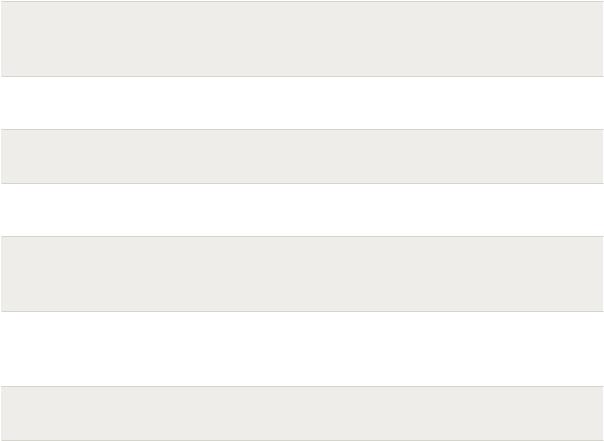
acos, asin, atan |
обратные тригонометрические |
|
функции, возвращают значение в |
|
радианах |
exp, log |
экспонента и натуральный |
|
логарифм |
ceil |
возвращает наименьшее целое, |
|
большее или равное аргументу |
floor |
возвращает наибольшее целое, |
|
меньшее или равное аргументу |
min, max |
возвращает меньшее или большее |
|
(соответственно) из двух |
|
аргументов |
pow |
возведение в степень, первый |
|
аргумент основание, второй |
|
показатель степени |
round |
округляет аргумент до ближайшего |
|
целого |
sqrt |
квадратный корень |
Например, если нужно использовать синус, следует писать Math.sin(1.56). Все тригонометрические методы Math используют аргументы в радианах.
Часто удобно использовать оператор with, когда есть раздел, в котором используется набор констант и методов, чтобы не повторять слово
"Math":
with (Math) { a = PI * r*r; y = r*sin(alfa); x = r*cos(alfa); }
Объект document. Иерархия объектов страницы
Объект document содержит информацию о загруженном документе и отвечает за его отображение.
Коллекции объекта document
ПРАКТИЧЕСКАЯ РАБОТА №1 |
14 |
• forms Коллекция forms представляет собо й массив, куда входят
все формы текуще й страницы. Кажды й объект form в свою очередь содержит массив elements, куда входят все объекты формы, т.е. объекты расположенные между тегами <FORM> и </FORM>.
• |
anchors Коллекция anchors представляет собо й массив, в |
|||
котором находятся все метки (то есть списки внутри страницы) |
|
|||
документа. |
|
|
|
|
Синтаксис anchor в HTML-странице: |
|
|
|
|
<A name = “anchorName”>anchorText</A> |
|
|
||
• |
images Коллекция images содержит все рисунки, вставленные в |
|||
документ, т.е. находящиеся в теге <IMG> |
, представляющие собо |
й |
||
объект image. Кажды й из них содержит коллекцию |
areas, содержащую |
|||
выделенные области изображения. Сво |
йство |
.src содержит |
url |
|
загруженного изображения |
|
|
|
|
• links Коллекция links содержит все гиперссылки документа.
Доступ к коллекциям и элементам
JavaScript предоставляет несколько способов для доступа к ним. 1. Доступ через индекс массивов. Поскольку коллекции
представляют собой массивы элементов, доступ к ним осуществляется как к элементам массивов. Так, если мы имеем массив links, первая встречающаяся гиперссылка в документе будет иметь индекс 0, вторая – 1, третья – 2 и т.д. Это справедливо для всех коллекций.
Пример 15. Страница, содержащая форму с полем ввода. <FORM name=”Forma1”>
<INPUT type=”text” value=”Вводить сюда” name=”Text1”>
<INPUT type=”button” value=”Показать” onClick=”ShowText()”> </ FORM>
ПРАКТИЧЕСКАЯ РАБОТА №1 |
15 |
Мы создали форму с полем ввода и кнопкой, вызывающей функцию ShowText(), которая будет показывать, какой текст введен в поле ввода. Для создания данно й функции, нам нужно получить доступ к тексту, введенному в поле ввода. Делается это следующим образом. Известно, что все формы на странице входят в коллекцию forms, и каждая имеет сво й порядковый номер. Наша форма единственная на странице, следовательно она будет перво й, поэтому ее порядковы й номер (индекс) будет равен 0.
Поэтому, для получения доступа к наше |
й форме нужно составить |
следующую строку: document.forms[0] . |
|
После того, как мы получили доступ к форме, нам нужно получить доступ к полю ввода. Как упоминалось выше, все элементы, включенные в форму, доступны с помощью коллекции elements. Так как поле ввода встречается первым, то его индекс будет ноль. Таким образом получаем строку
document.forms[0].elements[0] .
Данные, введенные в поле ввода, находятся в параметре value и полностью конструкция, содержащая данные строки ввода будет иметь следующий вид:
document.forms[0].elements[0].value. 2. Доступ через атрибут name
С помощью атрибута name каждой коллекции, а также ее элементам можно присвоить собственное имя для идентификации его сценарием.
Мы присвоили форме имя “Forma1” и строке ввода имя “Text1”. Кнопка из сценария не вызывается, поэтому присваивать е й имя не обязательно.
Для получения доступа к введенным данным из сценария, заменим указание коллекций присвоенными именами:
document.Forma1.Text1.value.
ПРАКТИЧЕСКАЯ РАБОТА №1 |
16 |
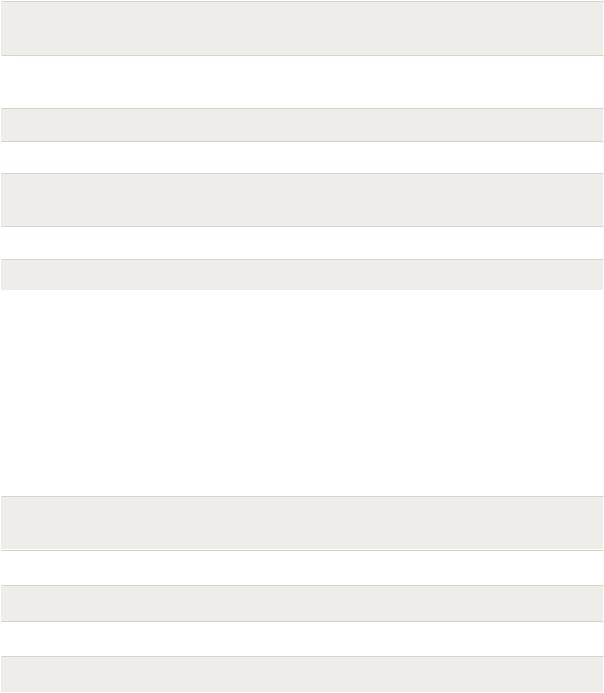
Свойства объекта document дают доступ к информации о
загруженном документе (табл. 5). |
|
Свойство |
Описание |
cookie |
Выводит cookie, сохраненный |
|
браузером |
lastModified |
Дата последнего изменения |
|
страницы |
location |
Местонахождение страницы |
parentWindow |
Родительское окно (для фреймов) |
referrer |
Адрес страницы, из которой |
|
вызвана текущая страница |
title |
Заголовок документа |
URL |
Адрес страницы |
Все эти сво йства “только для чтения” т.е. их нельзя изменять из сценария.
С помощью сво йства цвета объекта document (табл.6) мы можем получать и устанавливать значения цветового оформления страницы
(фона, текста, гиперссылок и т.д.).
Свойство |
Описание |
bgColor |
Выдает/устанавливает значение фона страницы в |
|
RGBпредставлении. |
fgColor |
Возвращает/устанавливает цвет обычного текста. |
linkColor |
Цвет гиперссылок. |
alinkColor |
Цвет активных гиперссылок. |
vlinkColor |
Цвет посещенных гиперссылок. |
Пример 16:
<SCRIPT>
function Change_bgcolor()
{ let Ccolor = prompt( "Введите новый цвет для фона страницы:»,
ПРАКТИЧЕСКАЯ РАБОТА №1 |
17 |

""); document.bgColor = Ccolor;
}
</ SCRIPT >
При запуске данного сценария можно ввести значение цвета RGBкодом, или его английским названием, например, green.
Методы объекта document (табл. 7) используются для работы с самим содержанием документа, для его изменения и редактирования.
Свойство |
Описание |
open() |
Открывает документ для записи |
write() |
Записывает данные в HTML-документ |
close() |
Закрывает документ |
clear() |
Удаляет содержимое страницы |
•open Открывает HTML-документ для записи. Чтобы в документ что-
либо записать, его нужно сначала открыть методом open(). Нельзя путать данны й метод, с методом open() объекта window. Метод window.open() служит для открытия нового окна просмотра и может
быть записан просто open(), а данны й метод служит для открытия документа для записи и, чтобы было ясно, что это метод document,
нужно обязательно ссылаться на него: document.open();
•write Позволяет записывать данные в документ.
Пример 17.
<HTML>
<HEAD><TITLE>Использование метода write()</TITLE > </HEAD > <BODY>
<SCRIPT>
document.write(“Эта надпись будет видна только в браузерах,<br>
поддерживающих JavaScript.”); </SCRIPT>
</BODY >
ПРАКТИЧЕСКАЯ РАБОТА №1 |
18 |
</HTML>
Как видно из примера, при помощи write() можно вставлять также тэги
HTML. Вместе с методом write() существует также метод writeln(), которы й отличается тем, что в конце записываемо й строки он автоматически добавляет в конце строки переход на новую строку. Эта разница практически незаметна,
кроме нескольких случаев.
Пример 18.
Использование методов объекта document в элементе <PRE>, где сохраняется разбиение на строки:
<SCRIPT>
document.writeln(“<PRE>Это первая строка”); document.writeln(“Это вторая строка”); document.writeln(“а это...”); document.writeln(“четвертая строка</PRE>”); </SCRIPT>
•close Метод close() закрывает открытую методом open() страницу. Как
и метод open(), не следует данны й метод смешивать с методом close()
объекта window. Нужно всегда перед ним ставить ссылку на объект document: document.close(); так как иначе закроется все окно.
•clear Метод clear, применяется для очистки содержимого страницы,
т.е. для удаления всего кода HTML. Для его использования необходимо сначала открыть страницу методом document.open(), а затем закрыть методом document.close().
Пример 19.
<SCRIPT> function clear_doc()
{if (confirm(“Очистить документ?”))
{document.open(); document.clear(); document.close();
} }
ПРАКТИЧЕСКАЯ РАБОТА №1 |
19 |
</SCRIPT>
//открываем документ для редактирования //очищаем документ
//закрываем его
Включение JavaScript в HTMLдокументы
Существуют следующие способы подключения JavaScript-программ к
HTMLдокументу:
1.Использование элемента <SCRIPT>.
2.Объявление JavaScript-файла, содержащего текст программы.
3.Объявление JavaScript-программы в качестве обработчика событий.
Использование элемента SCRIPT. Элемент <SCRIPT> может включать любое число JavaScript-операторов:
<SCRIPT> JavaScript - операторы ... </SCRIPT>
Документ может иметь любое количество элементов SCRIPT.
Определение фа йла для JavaScript. Атрибут src элемента <SCRIPT>
позволяет определять файл как источник операторов JavaScript.
Пример 20.
<HEAD>
<TITLE>My Page</TITLE> <SCRIPT src="myprog1.js">
alert(”Файл, содержащий скрипт, не подключился!”); </SCRIPT> </HEAD>
<BODY>
…
</BODY>
Внешние фа йлы JavaScript должны содержать только JavaScript-
определения функций и операторы, в них не может быть HTML-тегов. Внешние файлы JavaScript должны иметь расширение .js.
Пример 21.
ПРАКТИЧЕСКАЯ РАБОТА №1 |
20 |
